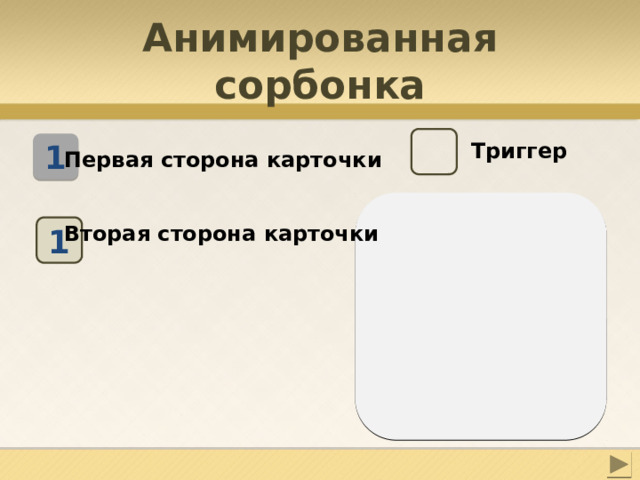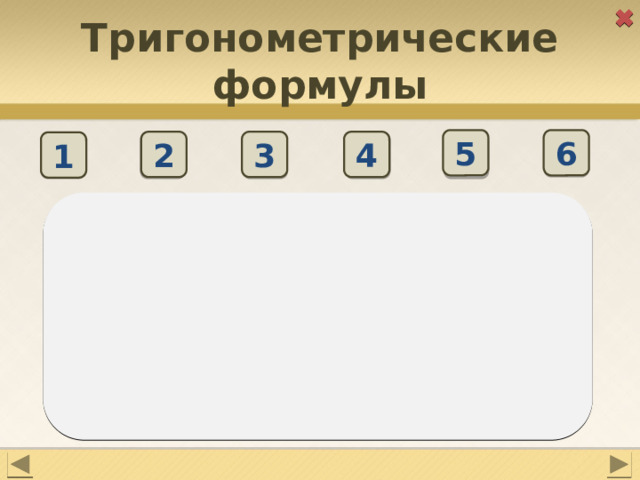Мастер-класс
Технологические
приемы
в презентации
Яковлева Елена Юрьевна
ГБОУ школа №120
Выборгского района
Санкт-Петербурга

Технологические приемы
Наиболее удобной, функциональной и знакомой учителям при конструировании мультимедийного занятия является по-прежнему презентация.
Цель МК – сделать мультимедийные презентации более эффективными.
Задачи: продемонстрировать на примерах новые возможности программы; заинтересовать и показать технологию выполнения данных приемов в работе
1
2
5
3
4
Карусель
Экран
Сорбонка
Листание
Интерактивная лента

Интерактивная лента
1) Подготавливаем картинки или блоки для ленты.
2) Настраиваем анимацию каждого блока. Появляются и исчезают блоки по эффекту анимации Вылет. Настраиваем анимацию на Входе по команде «с предыдущим», на Выходе – «по щелчку».
3) Накладываем информативные блоки один на другой на одном слайде.
4) Размещаем на слайде фигуру, которая будет являться триггером прокрутки.
5) При необходимости ленту зацикливаем.
6) Оформляем слайд.

Интерактивная лента
Триггер

Оптические иллюзии
Горизонтальные прямые параллельны
Вертикальные прямые параллельны
Линии из квадратов параллельны
Горизонтальные прямые параллельны
Горизонтальные прямые параллельны
Вертикальные линии и буквы параллельны
Горизонтальные прямые параллельны
Горизонтальные и вертикальные прямые параллельны
Линии из маленьких квадратиков параллельны
5

Листание
1) Принцип «листания» может имитировать чтение книги, например, при описании череды событий. И, главное, не загромождать экран обилием информации.
2) Настраиваем анимацию каждой страницы. Появляются страницы по эффекту анимации Растягивание. Исчезают по эффекту анимации Свертывание.
3) Накладываем страницы одну на другую на одном слайде.
4) Размещаем на слайде фигуру, которая будет являться триггером прокрутки.
5) Оформляем слайд.

Листание

- Откройте чертеж задачи
- Решите задачу
- Для проверки ответа нажмите кружочек с номером задачи
- Перейдите к следующей задаче
∠ 1 = ∠ 2
∠ 3 = ∠ 4
b
∠ 1 = ∠ 2
№ 8
№ 4
№ 2
№ 6
№ 1
№ 5
∠ 1 = ∠ 2
№ 3
№ 7
Задачи на готовых чертежах
c
∠ 1 = ∠ 2 = ∠ 3 = ∠ 4
B
B
C
А
a
C
B
b
B
C
B
C
1
1
B
c
3
8
7
1
6
2
4
3
5
70°
4
1
a
4
O
C
А
110°
70°
3
O
70°
1
2
2
2
D
2
D
А
D
А
D
D
D
C
А
А
AB || DC
AD || BC
a || b
односторонние
AB || CD
AB || CD
AD || BC
AD || BC
a || b
накрест лежащие
AB || CD
AB || CD
BC || AD
Найдите пары параллельных прямых (отрезков) и докажите их параллельность
8

Тренажер
Задание № 1
2
4
3
1
5
№ 4
№ 1
№ 2
№ 3
№ 5
36°
114°
106°
53°
112°

Экран
Удобный технологический прием. Создается ощущение работы на одном слайде. Можно представить большое количество информации.
1) Подготавливаем картинки или блоки.
2) Создаем нужное количество слайдов.
3) На каждом из них располагаем маленькие картинки с настроенными гиперссылками на соответствующие слайды с большими картинками.
4) Оформляем слайды. Стараемся объекты располагать одинаково на всех слайдах.
5) Не забываем снять галочку смены слайдов по щелчку.

Экран
На маленькие картинки устанавливаем гиперссылки и копируем этот блок картинок на каждый нужный слайд.
Место для большой картинки.
Не забываем снять галочку смены слайдов по щелчку.

Геометрия в природе

Геометрия в природе

Геометрия в природе

Геометрия в природе

Геометрия в природе

Карусель
Прием похож на Экран. Выполнение аналогичное.
1) Подготавливаем картинки или блоки.
2) Создаем нужное количество слайдов.
3) На каждом из них располагаем маленькие картинки или номера задач с настроенными гиперссылками на соответствующие слайды с большими картинками. Только гиперссылки настраиваем через вкладку действия при наведении на объект.
4) Оформляем слайды. Стараемся объекты располагать одинаково на всех слайдах.
5) Не забываем снять галочку смены слайдов по щелчку.

Карусель
2
3
1
Место для задачи или картинки.
Не забываем снять галочку смены слайдов по щелчку.
4
5

Карусель задач
2
B семье 5 сыновей и у каждого есть сестра. Сколько детей в этой семье?
3
1
4
5

Карусель задач
2
Блокнот с оберткой стоят 11 р. Сам блокнот на 10 р. дороже обертки.
Сколько стоят блокнот и обертка в отдельности?
3
1
4
5

Карусель задач
2
В одной семье два отца и
два сына.
Сколько это человек?
3
1
4
5

Карусель задач
2
Три курицы за три дня снесут три яйца.
Сколько яиц снесут 6 куриц за 6 дней?
4 курицы за 9 дней?
3
1
4
5

Карусель задач
2
Мотоциклист ехал в поселок. По дороге он встретил три легковые машины и грузовик. Сколько всего машин шло
в этот поселок?
3
1
4
5

Анимированная сорбонка
1) Подготавливаем карточки для работы. Каждая карточка состоит из трех объектов. Два видимых. Две стороны карточки. И невидимый прямоугольник, который будет являться триггером.
2) Настраиваем анимацию каждой карточки. Удобнее использовать эффект анимации Вращение.
3) Накладываем карточки одна на другую.
4) Сверху размещаем прозрачный прямоугольник.
5) Настраиваем анимацию.
6) Оформляем слайд.
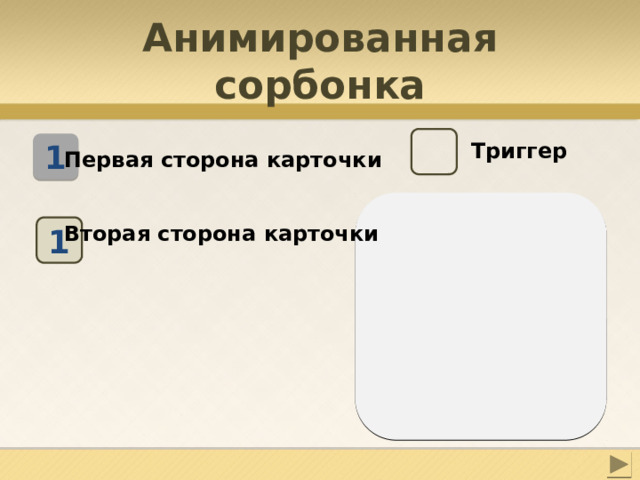
Анимированная сорбонка
1
Триггер
Первая сторона карточки
Вторая сторона карточки
1
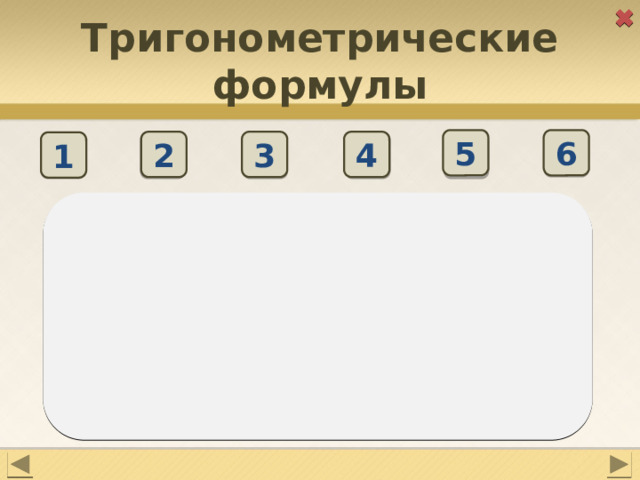
Тригонометрические формулы
6
6
5
2
2
3
3
4
4
5
1
1
9

Заключение
Великий русский педагог Константин Дмитриевич Ушинский заметил: «Учитель живет, пока он учится. Когда он перестает учиться, в нем умирает учитель». Сказанное почти полтора века тому назад для меня актуально и сейчас. Поэтому я стараюсь никогда не упускать возможности знать больше.

Информационные источники
- Дидактор
- Сеть творческих учителей
- Шаблон
- Мальчик у компьютера
- Евклид , Н.И. Лобачевский
- Иллюзии: 1 , 2 , 3 , 4 , 5 , 6 , 7 , 8 , 9 , 10 , 11
- Ленточка
- Ученик
- Природа: 1 , 2 , 3 , 4 , 5
- Задачи: 1 , 2 , 3 , 4 , 5
- К.Д. Ушинский